tp-link无线路由器应该许多人所熟悉并使用。无线路由器可以将宽带共享给多个智能设备。尽管一些小伙伴使用了tp-link无线路由器,但是它们的设置步骤可能不清楚。本文是有关如何设置tp-link无线路由器的详细介绍。


1.连接路由器的网线,打开电源,然后等待路由器的指示灯点亮。

2.在手机上点击设置。

3.连接到路由器的WiFi信号,通常无锁满信号状态。
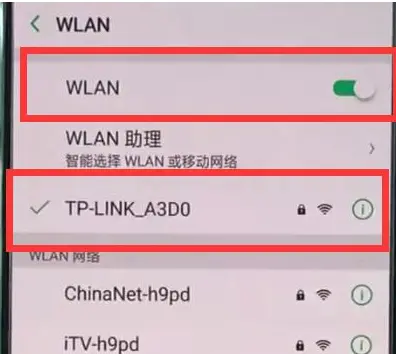
4.在浏览器的搜索字段中输入 192.168.0.1以输入网址,也可以在每个路由器的底部查看路由器网址。
相关:melogin cn
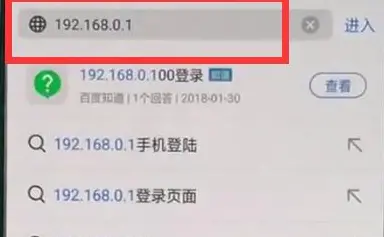
5.输入管理员密码。尚未设置的路由器可以重置管理员密码。
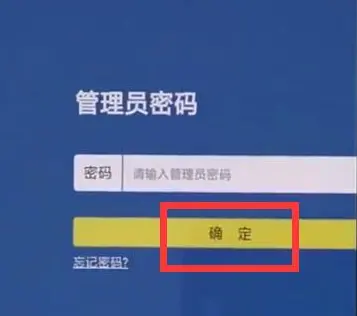
6.查找并单击路由设置。
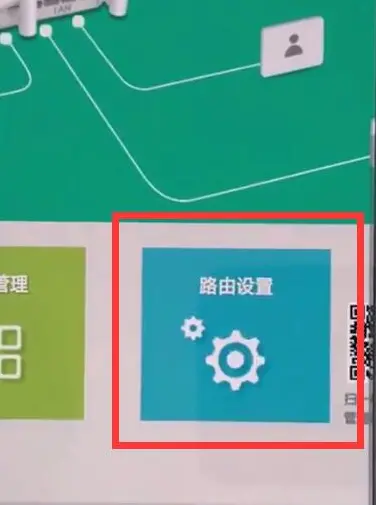
7.单击 Internet设置,设置wifi名称和密码,单击确定,然后重新启动路由器。
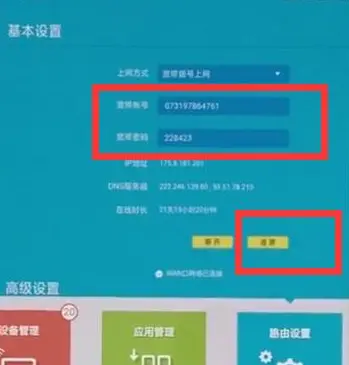
以上是TP Link无线路由器的设置步骤。也可以像这样设置不同型号的tp link无线路由器。
以上就是“WiFi之家网”为你整理教程,希望能帮到你
原创文章,作者:192.168.1.1,如若转载,请注明出处:https://www.224m.com/181491.html

